Protejarea imaginilor
- Protejarea individuală a imaginilor
- Specificarea intervalului de imagini pentru protejare
- Protejarea tuturor imaginilor dintr-un director sau de pe card
Puteţi proteja imaginile importante astfel încât să nu fie şterse în mod accidental.
Notă
- Odată ce o imagine este protejată, aceasta nu poate fi ştearsă cu ajutorul funcţiei de ştergere a aparatului. Pentru a şterge o imagine protejată, trebuie să anulaţi mai întâi protejarea.
- Dacă ştergeţi toate imaginile (), vor rămâne doar imaginile protejate. Aceasta este o operaţie avantajoasă atunci când doriţi să ştergeţi în acelaşi timp toate imaginile de care nu mai aveţi nevoie.
Protejarea individuală a imaginilor
-
Selectaţi [
: Protejare imagini].
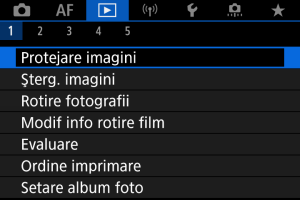
-
Selectaţi [Selectare imagini].

-
Selectaţi imaginea pentru protejare.
- Rotiţi
pentru a selecta o imagine pentru protejare.
- Rotiţi
-
Protejaţi imaginea.
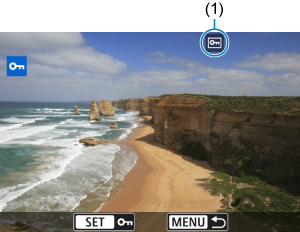
- Apăsaţi butonul
pentru a proteja imaginea, după care aceasta va fi etichetată cu un simbol [
] (1) în partea de sus a ecranului.
- Pentru a anula protecţia şi pentru a şterge simbolul [
], apăsaţi butonul
din nou.
- Pentru a proteja o altă imagine, repetaţi paşii 3 şi 4.
- Apăsaţi butonul
Notă
- În timpul redării, puteţi apăsa butonul
şi să protejaţi imaginile din ecranul Comandă rapidă.
Specificarea intervalului de imagini pentru protejare
În timp ce priviţi imaginile din afişajul index, puteţi specifica prima şi ultima imagine pentru un interval pentru a proteja toate imaginile specificate.
-
Selectaţi [Selectare interval].

- Selectaţi [Selectare interval] în [
: Protejare imagini].
- Selectaţi [Selectare interval] în [
-
Specificaţi intervalul de imagini.
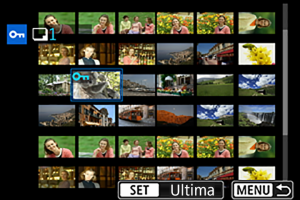
- Selectaţi prima imagine (punctul de început).
- Apoi, selectaţi ultima imagine (punctul de sfârşit). Imaginile din intervalul specificat vor fi protejate şi simbolul [
] va fi afişat.
- Pentru a selecta altă imagine pentru protejare, repetaţi pasul 2.
Protejarea tuturor imaginilor dintr-un director sau de pe card
Puteţi proteja toate imaginile dintr-un director sau de pe card în acelaşi timp.
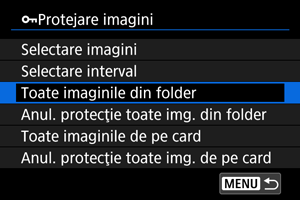
- Dacă selectaţi [Toate imaginile din folder] sau [Toate imaginile de pe card] în [
: Protejare imagini], toate imaginile din director sau de pe card vor fi protejate.
- Pentru a anula protejarea imaginii, selectaţi [Anul. protecţie toate img. din folder] sau [Anul. protecţie toate img. de pe card].
- Dacă setaţi criteriile de căutare cu [
: Setaţi criterii de căutare imagini] (), afişajul se va schimba în [Toate img găsite] şi [Anul prot toate găs].

- Dacă selectaţi [Toate img găsite], toate imaginile filtrate de criteriile de căutare vor fi protejate.
- Dacă selectaţi [Anul prot toate găs], protejarea pentru toate imaginile filtrate va fi anulată.